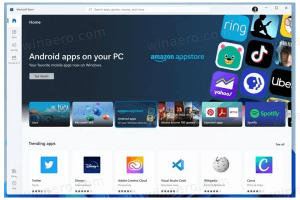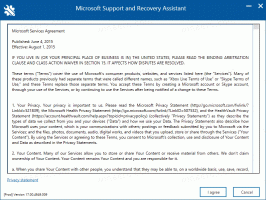Dodajte kontekstni meni CompactOS v operacijskem sistemu Windows 10
V operacijskem sistemu Windows 10 je Microsoft naredil nekaj sprememb v operacijskem sistemu, da bi porabil manj prostora na disku. To je bilo bistveno za konkurenco z Androidom, ker se danes prodajajo tablice Windows s pomnilnikom do 32 GB in izkušnja z njimi ni optimalna, če se prostor na disku začne polniti. Te spremembe bi morale omogočiti nekoliko več prostega prostora na mobilnih napravah, kot so telefoni in tablični računalniki, ki so veliko bolj omejeni pri diskovnih virih kot tradicionalni prenosni in namizni računalniki.
Oglas
Za zmanjšanje skupne površine diska ima Windows 10 novo možnost v vgrajenem orodju ukazne vrstice compact.exe. Morda se zavedate, da je Windows 8.1 opremljen s funkcijo, imenovano WIMBoot, za zmanjšanje prostora na disku, ki ga zaseda OS. Na žalost je Microsoft naletel na težave s servisiranjem WIMBoota, zato so sprejeli drugačen pristop z operacijskim sistemom Windows 10. Z operacijskim sistemom Windows 10 kompaktna nastavitev OS ne zahteva nobenih posebnih slik ali dodatnih particij, kot je storil WIMBoot. Ne uporablja datoteke WIM, stisnjene datoteke pa so shranjene na običajnem nosilcu diska.
Stiskanje NTFS zmanjša določene datoteke in mape. Nekatere datoteke, kot so slike, videoposnetki, glasba, ki so že stisnjene, se ne bodo skrčile, pri drugih vrstah datotek pa vam lahko prihrani prostor na disku. Vendar ne pozabite, da to vpliva na zmogljivost. To je zaradi dodatnih operacij, ki jih mora izvesti OS, ko je datoteka dostopna, kopirana iz stisnjene mape ali vstavljena v novo stisnjeno mapo. Med temi operacijami mora Windows razpakirati datoteko v pomnilniku. Kot izhaja iz imena funkcije, stiskanje NTFS ne deluje, ko kopirate stisnjene datoteke po omrežju, zato jih mora OS najprej razpakirati in prenesti nestisnjene.
Torej Compact OS hrani datoteke operacijskega sistema kot stisnjene datoteke. Compact OS je podprt na napravah, ki temeljijo na UEFI in BIOS. Za razliko od WIMBoot, ker datoteke niso več združene v eno datoteko WIM, lahko posodobitev sistema Windows po potrebi zamenja ali odstrani posamezne datoteke, da sčasoma pomaga ohraniti velikost odtisa pogona. Dodate lahko kontekstni meni »Compact OS«, da hitro vklopite ali izklopite to funkcijo.

Preden nadaljujete, se prepričajte, da ima vaš uporabniški račun upravnih privilegijev.
Če želite dodati kontekstni meni CompactOS v sistemu Windows 10,
- Prenesite naslednji ZIP arhiv: Prenesite ZIP arhiv.
- Izvlecite njegovo vsebino v katero koli mapo. Datoteke lahko postavite neposredno na namizje.
- Odblokirajte datoteke.
- Dvokliknite na Dodaj Compact OS Desktop Context Menu.reg datoteko, da jo združite.

- Če želite odstraniti vnos iz kontekstnega menija, uporabite priloženo datoteko Odstrani Compact OS Desktop Context Menu.reg.
Končali ste!
Kako deluje
Datoteke registra pod ključ dodajo podključ »CompactOS«.
HKEY_CLASSES_ROOT\DesktopBackground\Shell
Nasvet: Oglejte si, kako pojdite na registrski ključ z enim klikom.
Vnosi zaženejo pripomoček 'compact.exe' kot skrbnik z PowerShell. Ukazi so naslednji.
- Kompaktno stanje OS:
compact /compactos: poizvedba. - Stisnite sistemske datoteke:
compact /compactos: vedno - Razpakirajte sistemske datoteke:
compact /compactos: nikoli
Če želite izvedeti več o funkciji CompactOS, glejte naslednji članek:
Zmanjšajte velikost namestitve sistema Windows 10 z uporabo compact.exe
Tam boste našli, kako namestite Windows 10 z omogočenim stiskanjem datotek (kompaktni OS).
Zanimivi članki:
- Onemogoči ikono modrih puščic v mapah in datotekah v sistemu Windows 10
- Kako stisniti datoteke in mape v sistemu Windows 10
- Kako stisniti register v sistemu Windows 10
- Stisnite datoteke na NTFS z algoritmom LZX v sistemu Windows 10
- Zmanjšajte velikost namestitve sistema Windows 10 z uporabo compact.exe